Configurar o número de níveis de alteração contratual de compromisso
Objetivo
Configurar o número de níveis de ordem de mudança de compromisso para a ferramenta Compromissos do projeto.
Histórico
Ao configurar a ferramenta Compromissos de um projeto, a maioria dos clientes do Procore opta por implementar uma definição de configuração de 1 ou 2 níveis. Esta definição:
- Determina quantas etapas são necessárias para gerenciar alterações contratuais para os compromissos do seu projeto. Para saber mais, consulte <a title=" " href.path="//faq/what-are-the-different-change-order-tier-settings-in-project-financials" href.nome de arquivo!"> Quais são as diferentes definições do nível de alteração contratual nas Finanças do projeto?
- Sempre deve ser configurado antes que seu equipe de projeto comece a criar alterações contratuais. Você NÃO tem permissão para alterar essa definição depois que sua equipe criar uma alteração contratual.
Coisas a considerar
- Permissões de usuário necessárias:
- Permissões de nível "Administrador" na ferramenta Compromissos.
- Permissões de nível "Administrador" na ferramenta Compromissos.
-
- Para saber mais sobre os níveis de pedido de alteração suportados no Procore, consulte Quais são as diferentes configurações de nível de pedido de alteração no Project Financials?
Importante
- A configuração do nível do pedido de alteração DEVE ser configurada no Procore antes de você criar o primeiro pedido de alteração no projeto.
- Se você NÃO especificar uma definição, a definição de padrão na ferramenta será a configuração de 1 nível.
- É altamente recomendável que você NÃO altere essa configuração depois de criar pedidos de alteração de compromisso em seu projeto.
- Se sua equipe estiver pensando em alterar essa definição durante o projeto, esteja ciente do seguinte antes de fazer uma alteração de definição:
- É possível aumentar o número de níveis de alteração contratual de dois (2) níveis para (3) níveis a qualquer momento.
- Você não pode diminuir o número de níveis de pedidos de alteração, a menos que primeiro exclua TODOS os pedidos de alteração existentes no seu projeto.
- Se você escolher a definição de configuração de alteração contratual de dois (2) ou três (3) níveis, terá a opção de permitir que seus colaboradores criem suas próprias alterações contratuais potenciais. Ambas as definições de nível utilizam ACPs. Você também precisa habilitar a caixa de seleção "Permitir que usuários de nível padrão criem ACPs". Para saber mais, consulte Permitir que colaboradores enviem pedidos de alteração iniciados em campo (beta).
Pré-requisitos
- Adicione a ferramenta Compromissos ao projeto. Consulte <a title=" " href.path="//products/online/user-guide/project-level/admin/tutorials/add-and-remove-project-tools" href.nome de arquivo...">D e Remover ferramentas de projeto.
Fluxo
Dependendo da configuração escolhida, seus usuários seguirão o fluxo de trabalho detalhado abaixo para gerenciar as alterações nos compromissos do seu projeto.
Passos
- Navegue até a ferramenta Compromissos do projeto.
- Clique em Configurar definições
 .
. - Selecione uma destas opções na lista suspensa Número de alteração contratual de compromisso níveis:
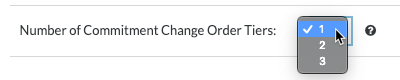
Observação
Se você escolher a definição de configuração de alteração contratual de dois (2) ou três (3) níveis, terá a opção de permitir que seus colaboradores criem suas próprias alterações contratuais potenciais. Ambas as definições de nível utilizam alterações contratuais potenciais. Você também deve ativar a caixa de seleção 'Permitir que usuários de nível padrão criem ACPs'. Para saber mais, consulte Permitir que colaboradores enviem pedidos de alteração iniciados em campo (beta).- Um (1) nível de alteração contratual
Essa é a definição de configuração padrão do Procore. Com essa definição, os usuários criam uma alteração contratual de compromisso quando há uma alteração em uma ordem de compra ou subcontrato. Em seguida, os usuários enviam a alteração contratual de compromisso para os usuários apropriados revisarem e aprovarem. - Alterações contratuais de dois (2) níveis
Com essa definição, os usuários do projeto seguem estas etapas:- Crie uma (1) ou mais compromisso alterações contratuais potenciais.
- Crie uma alteração de compromisso e agrupe nela as possíveis requisições de alteração. Em seguida, os usuários enviarão as compromisso alterações contratuais aos usuários adequados para revisar e aprovar.
- Pedidos de alteração de três (3) níveis
Com essa configuração, seus usuários seguem estas etapas:- Crie uma (1) ou mais compromisso alteração contratual potencial (s).
- Adicione as alterações contratuais potenciais individualmente ou agrupe-as em uma solicitação de alteração contratual. Em seguida, os usuários enviam a solicitação de alteração contratual aos usuários adequados para revisar e aprovar.
- Após a aprovação, crie uma ordem de alteração de compromisso e agrupe todas as solicitações de alteração nela. Em seguida, os usuários enviam o pedido de alteração de compromisso aos usuários apropriados para revisão e aprovação.
Importante
A definição de três (3) níveis NÃO é uma definição comum a ser implementada em um projeto do Procore. Você só deve aplicar a definição de alteração contratual de três (3) níveis a um projeto do Procore quando seu processo de faturamento exigir que você agrupe todas as alterações contratuais aprovadas para o mês em uma única alteração contratual combinada para assinatura final. Como esse é um requisito incomum, a maioria dos clientes do Procore opta por implementar a definição de alteração contratual de um (1) ou dois (2) níveis.
- Um (1) nível de alteração contratual
- Clique em Atualizar.













